今回は、Keynoteでスライドと発表者ノートを合わせてPDFにしたり、印刷する方法を紹介します。
Keynoteでプレゼン資料を作る人は多いですよね。Keynoteにパワーポイントと同じように発表者ノートの機能があります。
これを使えば発表時の補助になるだけでなく、スライドと発表者ノードを合わせてPDFにして印刷したりすれば、PCなしでもスライドと発表者ノートを同時に見ながら発表練習ができます。
発表の全体像を俯瞰することもでき、とてもオススメです!
keynote 発表者ノートを含めてPDF化/印刷する
今回はテストスライドとして4スライド用意しました。
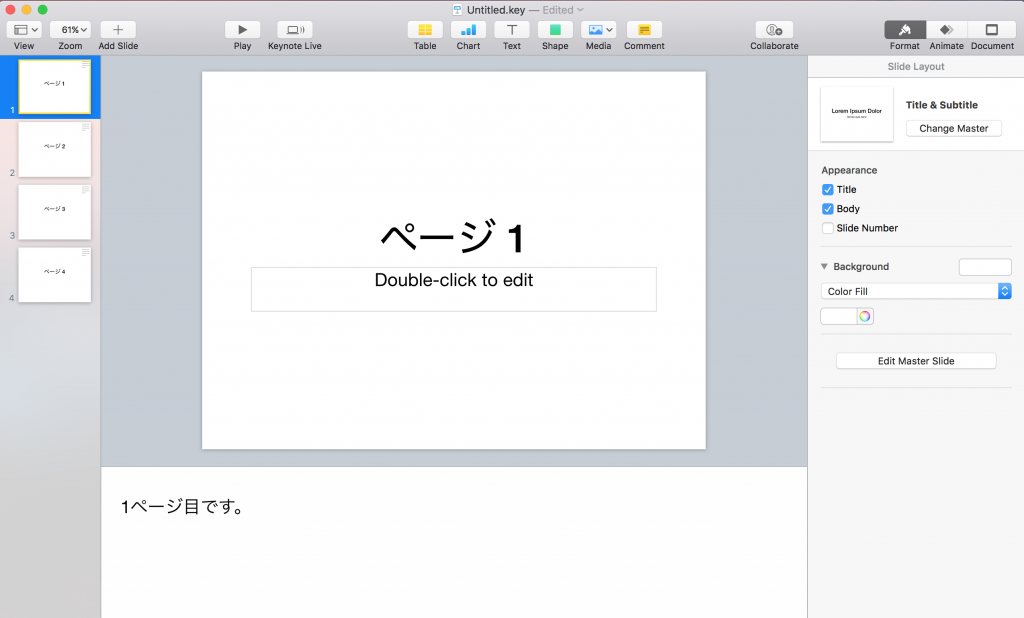
発表者ノートを表示する
View(表示)から発表者ノートを表示を選びます。すると発表者ノートが出てきます。
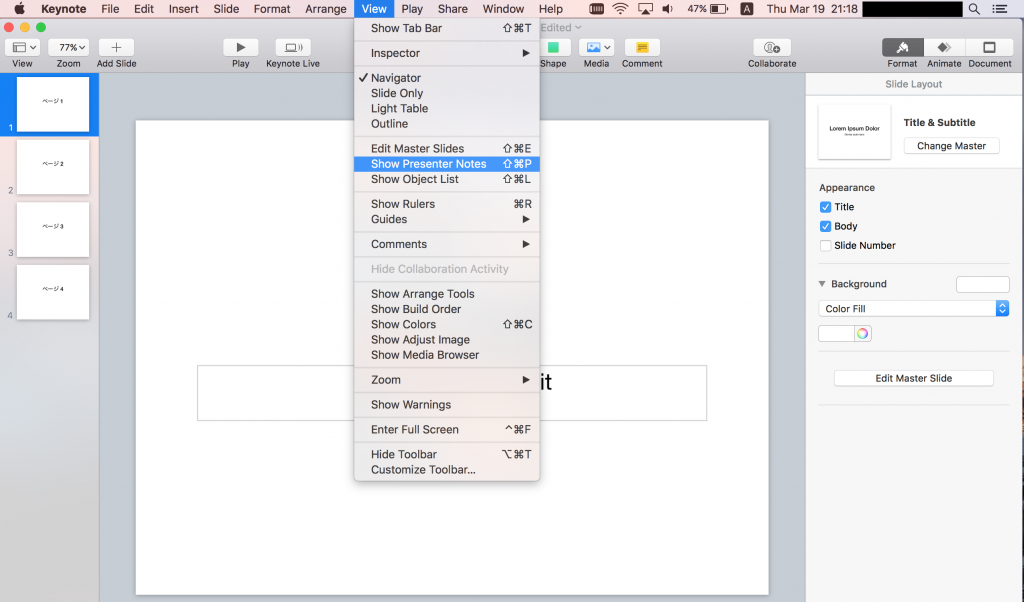
ファイル(File)からプリント(Print)をクリック
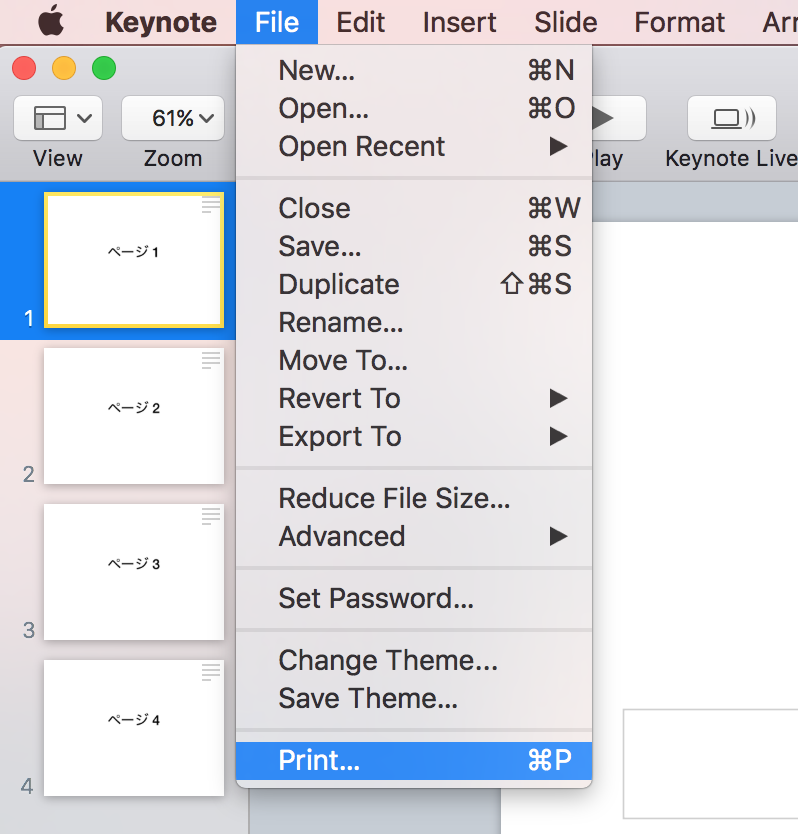
発表者ノートを含む(Include Presenter Note)にチェック
デフォルトではスライドしか表示されませんので、ハンドアウト(Handout)を選び、発表者ノートを含む(Include Presenter Note)にチェックします。
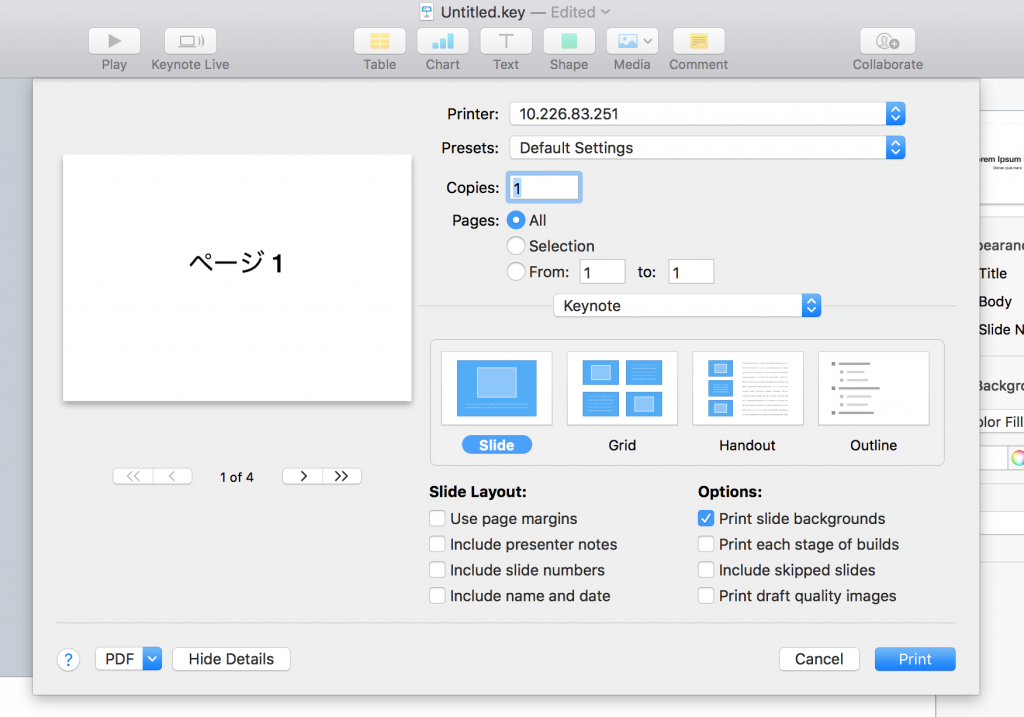
スライド数/ページ数を設定する
レイアウトを設定できますので、1ページに何スライド(+発表者ノート)を表示したいか設定します。とりあえずデフォルトの3スライド/ページにしてます。
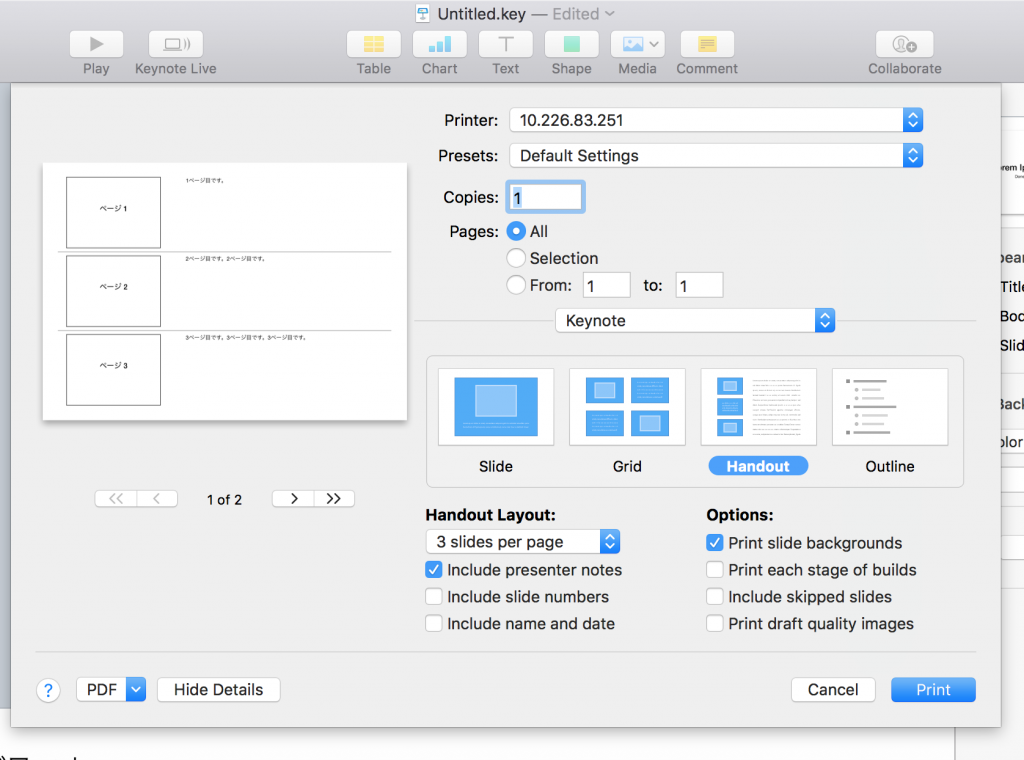
印刷 or PDFで保存する
印刷するなら印刷を、PDFにするなら左下のPDFからPDFで保存(Save as PDF)を選択。
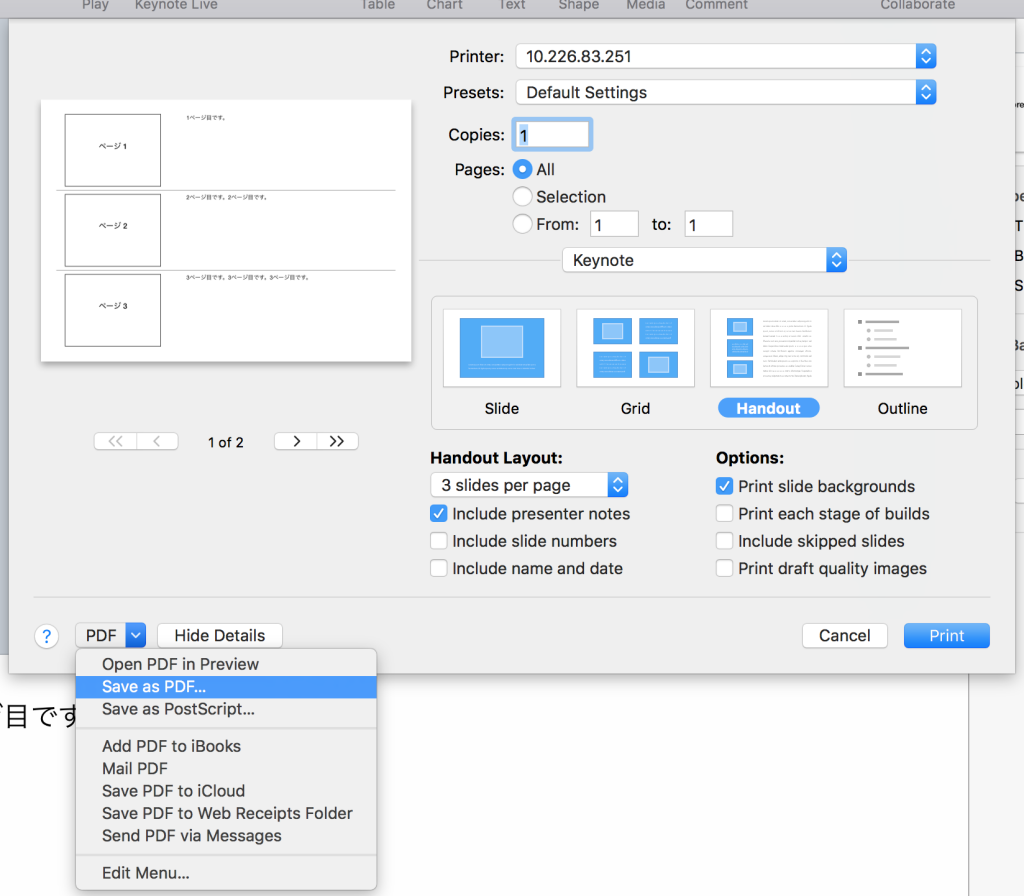
PDF出力
するとこのようなPDFファイルが出力されます。
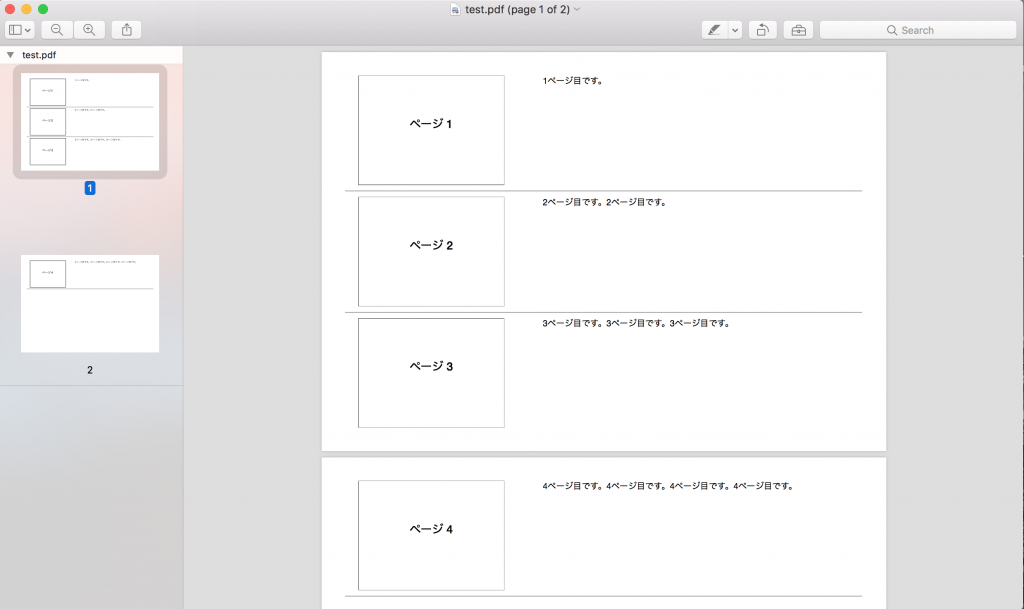
これで出来上がりです。発表準備のサポートになれば幸いです。
UdemyでKeynoteを学んでみよう
Keynoteはとても便利ですが、パワーポイントほど使われてはないように思います。
特に最近Macを使い始めたような方は、パワーポイントとの違いに戸惑うこともあるでしょう。
そんな時は、Udemyというオンライン学習サイトで、Keynoteのオンライン授業を受けてみてはどうでしょうか?
体系的に学ぶことができますよ!
通常の半額以下になっていますし(1650円)、もし買って気に入らなければ返金もできます。
ぜひ上のリンクから見てみてくださいね!




